This is an old revision of the document!
Back-end atau back-office merupakan sistem yang terkoneksi dengan sistem front-end yang dapat diakses melalui browser Anda. Back-end adalah komando utama untuk mengatur segala operasional dan manajemen restoran Anda mulai dari mengatur menu, waktu kerja, inventaris, menentukan pajak dan harga, menerapkan diskon, hingga mengatur akses front-end untuk para staf. Dengan kata lain, back-end berperan dalam semua pengaturan bisnis dan tersambung langsung ke front-end.
Masuk ke Back-end FnB HelloBill
Sebelum memulai, Anda harus masuk (log in) ke akun HelloBill Anda terlebih dahulu melalui https://app.hellobill.co.id/fnb/login.html. Masukkan username dan password sesuai dengan invitation yang HelloBill kirim ke email Anda. Lalu klik “Login“.

Setelah berhasil log in, Anda akan diminta memilih outlet atau cabang Anda.
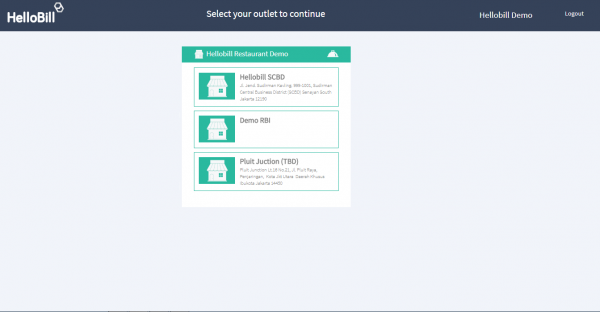
Jika sudah, Anda telah siap mengoperasikan back-end FnB HelloBill untuk restoran Anda.
Dashboard
Dashboard merupakan rangkuman keseluruhan data performa restoran pada back-end FnB HelloBill. Data disajikan secara interaktif dalam bentuk grafik, diagram, dan matriks yang mudha dipahami.
Report
Report merupakan menu di mana data penjualan diolah sebagai laporan penjualan yang dibutuhkan oleh Owner/Manager/Departemen terkait. Bagian ini memudahkan Anda melihat bahkan mengatur sendiri laporan bisnis Anda.
Melihat Jumlah Penjualan
Riwayat Kunjungan Pelanggan
Melihat Performa Staf
Laporan Laba dan Rugi
Tipe Pembayaran
Laporan Penilaian Pelanggan
Laporan Penjualan Per Jam
Laporan Inventaris
Laporan Pemesanan
Laporan Per Departemen
Laporan Pengeluaran
Laporan Diskon
Memantau Stok
Laporan Berdasarkan Tagihan
Laporan Pajak
Laporan Pendapatan Per Item
Transaction
Transaction akan menunjukkan laporan seluruh data dari nota/receipt yang telah dibayar maupun yang di-void atau dibatalkan. Nota yang di-void akan ditampilkan dengan warna dasar merah.
Melihat Laporan Seluruh Data Transaksi
- Pilih tanggal yang ingin Anda lihat pada kolom tanggal (maksimal rentang 31 hari).
- Pilih “Show” untuk mengatur banyaknya data yang ditampilkan.
- Pilih “Search” untuk mencari data transaksi.
- Klik “Export to Excel” untuk mengunduh laporan dalam format Excel.
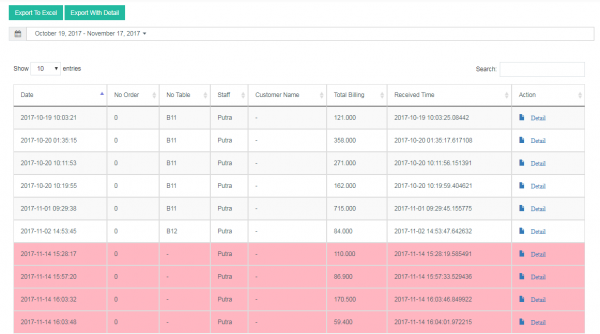
- Date: Menunjukkan tanggal dan waktu transaksi.
- No. Order: Menunjukkan nomor nota transaksi.
- No. Table: Menunjukkan nomor meja dari transaksi tersebut.
- Staff: Menunjukkan nama staf yang menangani transaksi tersebut.
- Customer Name: Menunjukkan nama pelanggan yang melakukan transaksi.
- Total Billing: Menunjukkan total tagihan transaksi tersebut.
- Received Time: Menunjukkan tanggal dan waktu pesanan selesai.
- Detail: Menunjukkan rincian transaksi (menu yang dipesan, nominal menu, diskon, pajak, dll).
Detail Transaction
Detail Transaction (klik “Details” pada bagian paling kanan tabel) menyajikan laporan transaksi yang pernah terjadi secara terperinci mencakup tanggal dan waktu pesanan, nama pelanggan, nomor meja, nama staf, total pesanan, dan lain sebagainya.
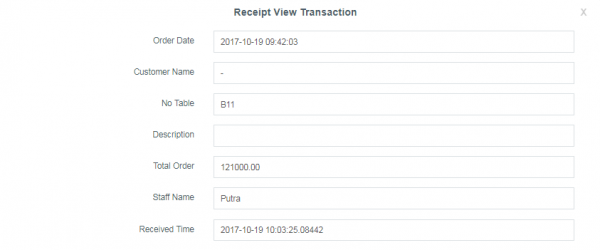
- Order Date: Menunjukkan tanggal dan waktu pesanan dimulai.
- Customer Name: Menunjukkan nama pelanggan yang melakukan pesanan.
- No. Table: Menunjukkan nomor meja pesanan.
- Description: Catatan tentang pesanan terkait.
- Total Order: Menunjukkan nominal total pesanan yang dilakukan.
- Staff Name: Menunjukkan nama staf yang menangani pesanan.
- Received Time: Menunjukkan tanggal dan waktu pesanan selesai.
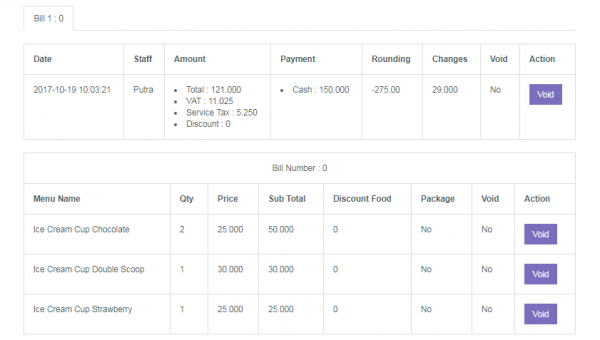
- Staff: Menunjukkan nama staf yang menyelesaikan pesanan.
- Amount: Menunjukkan rincian total tagihan pesanan (pajak, diskon, service charge).
- Payment: Menunjukkan metode dan total pembayaran.
- Rounding: Menunjukkan nominal pembulatan yang berlaku.
- Charge: Menunjukkan nominal kembalian.
- Void: Menunjukkan status pesanan di-void atau tidak.
- Action: Menampilkan pilihan untuk void pesanan.
- Menu Name: Menunjukkan menu yang dipesan.
- Qty: Menunjukkan kuantitas menu yang dipesan.
- Price: Menunjukkan harga menu.
- Subtotal: Menunjukkan total menu.
- Discount Bill: Menunjukkan nominal diskon menu.
- Package: Menunjukkan menu sebagai paket atau bukan.
- Void: Menunjukkan status menu di¬-void atau tidak.
- Action: Menampilkan pilihan untuk void menu.
Melihat Seluruh Transaksi
Library
Library merupakan pusat data seluruh menu restoran. Pada bagian ini Anda dapat mencari, menambah, menghapus, dan mengatur menu yang ada. Bagian ini menjadi pusat pengaturan kategori, diskon, promosi, hingga menu yang terbuang.